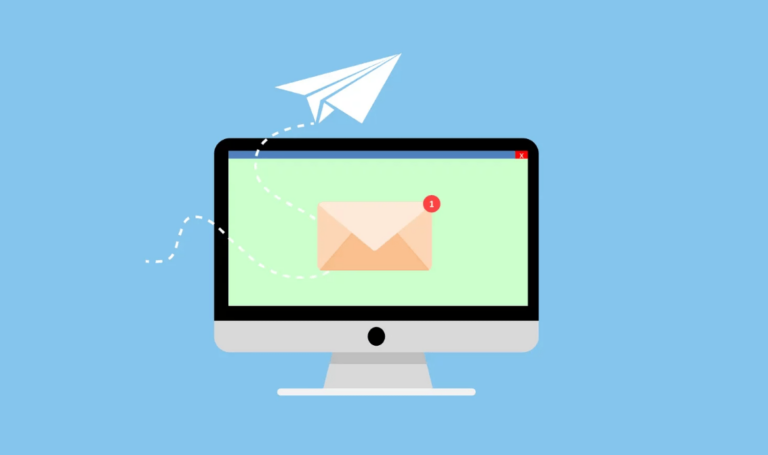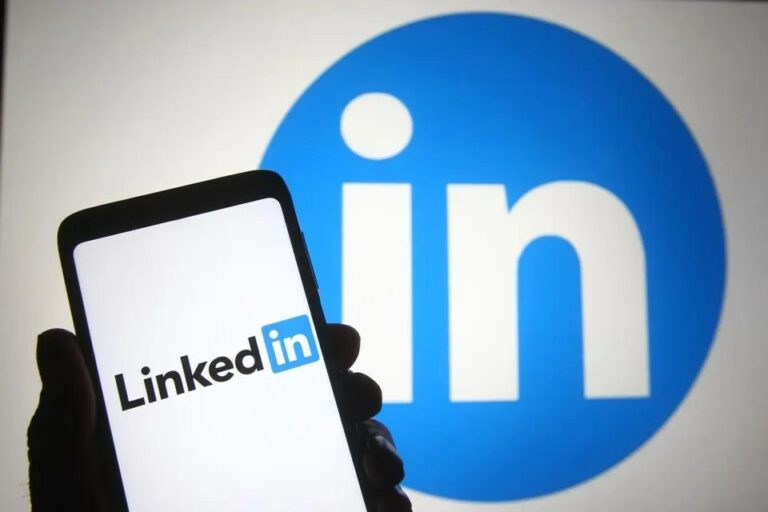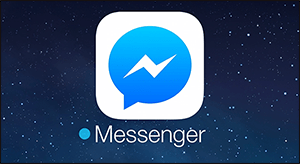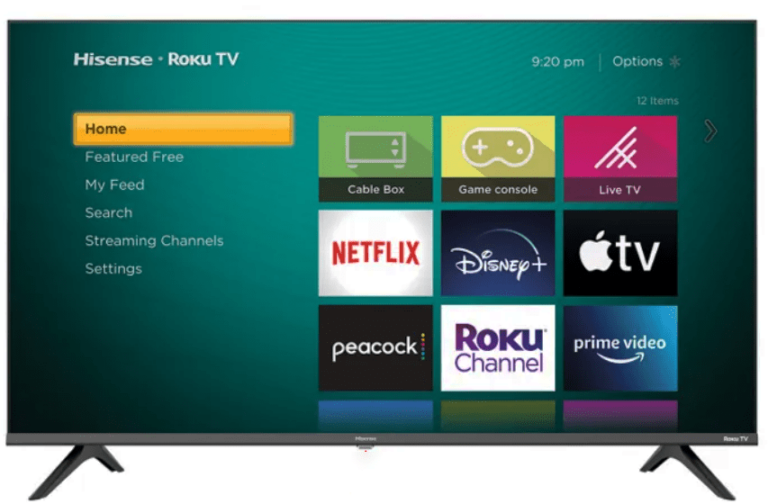Discord не се отваря – как да поправя
Хората, които използват Discord, обикновено са геймъри, които играят мултиплейър игри и харесват социалния аспект на самата игра. Без значение дали използвате Discord с вашите приятели, съотборници или членове на вашия клан в играта, неприятно е, когато приложението не работи.

Представете си, че трябва да тренирате за турнир с вашия отбор и не можете да използвате гласов чат. Тази ситуация звучи като кошмар, но се отпуснете; можете да поправите Discord. Има няколко начина за използване на Discord чрез вашия браузър, компютър или мобилно приложение.
Программы для Windows, мобильные приложения, игры - ВСЁ БЕСПЛАТНО, в нашем закрытом телеграмм канале - Подписывайтесь:)
Прочетете за подробни решения, които ще ви помогнат да коригирате Discord, когато не се отваря.
Проблеми, базирани на Discord устройство
Discord се използва за множество цели, но това не е въпросът тук. Каква платформа избирате? Повечето потребители на Discord използват компютърното приложение, докато играят. Настолното приложение обаче е най-големият проблем.
The уеб издание на приложението Discord е много по-плавно и причинява по-малко проблеми. Това е първото ви решение; променете версията на Discord, която използвате. Ако приложението на уебсайта също не работи, помислете за изтегляне на мобилното приложение на вашия смартфон.
Discord е наличен на iOS устройства чрез Apple App Store и устройства с Android чрез Google Play Store. Безплатното приложение е достъпно за всички платформи и е лесно за инсталиране и използване. Не забравяйте редовно да актуализирате избраното от вас приложение Discord за максимална ефективност.
Понякога, когато Discord не се отваря, всичко, което трябва да направите, е да го актуализирате. Ако приложението все още не работи, опитайте да деинсталирате Discord от вашето устройство и да инсталирате по-нова, последна версия на приложението. В повечето случаи това върши работа, но ако проблемът продължава, прочетете за допълнителни поправки.
Освен това се уверете, че операционната ви система е актуална, независимо кое устройство използвате. Системните актуализации често оказват влияние върху целия софтуер на вашето устройство, включително приложението Discord.
Забележи, че Discord за Windows работи само на Windows 7 или по-нови. Можете да използвате един и същ акаунт в Discord във всички платформи или можете да създадете няколко акаунта безплатно. От теб зависи.
Как да коригирате Discord в Windows
Тъй като повечето потребители на Discord използват компютърната версия на приложението, нека поговорим за корекциите за лошото поведение на приложението.
Коригирайте Discord, който не се отваря с помощта на Windows 10 Task Manager
Можете да използвате диспечера на задачите на вашия компютър, за да прекратите задачата и да стартирате Discord отново. Ето как:
- Натиснете „Ctrl-Alt-Delete.“ В по-стари версии на Windows „Диспечерът на задачите“ ще изскочи незабавно, но в Windows 10 трябва да го изберете от списъка или вместо това можете да натиснете „Ctrl-Shift-Esc“ и да отидете направо към него.

- Отваря се разделът „Процеси“. Намерете и щракнете с десния бутон върху „Раздор“, след това изберете “Последна задача.” Уверете се, че щракнете с десния бутон върху основната връзка на Discord, а не върху записите в поддиректорията. Ако се появи изскачащ прозорец „Не отговаря“, принудително затворете задачата.

- След като Discord бъде прекратен, стартирайте го отново.

Ако Discord все още не се отваря, преминете към следващото решение.
Коригирайте Discord, който не се отваря, като промените датата и часа в Windows 10
Тази корекция няма много смисъл, но работи за някои потребители. Ще трябва да настроите датата и часа на Windows 10 на автоматични. Ето как:
- Щракнете с десния бутон върху „дата и час в лентата на задачите“ (долу вдясно), след което щракнете върху „Коригиране на дата/час.“

- Активирайте функцията „Автоматично задаване на час“ като преместите плъзгача надясно. Ако вече е включено, щракнете „Синхронизиране сега“ за да актуализирате времето си.

Ако Discord все още не се стартира след коригиране на часа и датата, рестартирайте компютъра си и опитайте отново, след което преминете към следващото решение, ако все още се сблъсквате със същия проблем.
Коригирайте Discord, който не се отваря, като деактивирате прокси сървъри в Windows 10
Много приложения, включително Discord, не работят добре с проксита, като VPN услуги. Ако имате VPN или друг прокси към вашия интернет доставчик, изчистването на пътя може да помогне за стартирането на Discord. Ето как можете да деактивирате проксита:
- Въведете в лентата за търсене на Cortana “интернет настройки” и изберете „Интернет опции (контролен панел)“ от списъка или щракнете върху „Отворено“.

- Изберете „Връзки“ в прозореца, който се появява.

- Кликнете върху „LAN настройки“.

- Премахнете отметката „Използвайте прокси сървър за вашата LAN…“

- Потвърдете, като изберете “ДОБРЕ” два пъти.

След като проксито ви е деактивирано, Discord трябва да работи. Опитайте да го стартирате и вижте какво ще се случи.
Поправете Discord чрез нулиране на системата за имена на домейни (DNS) в Windows 10
И накрая, можете да опитате да нулирате вашите DNS сървъри в Windows 10. Ето как да го направите:
- Уверете се, че всички процеси на Discord са затворени с помощта на „Диспечер на задачите“.

- Натисни „Клавиш Windows + R“ за да отворите диалоговия прозорец „Изпълнение“, след което въведете „cmd“ и натиснете „влез“ или изберете “ДОБРЕ” за стартиране на Commnand Prompt—не е необходим администратор.

- В командния ред въведете „ipconfig/flushdns“ и натиснете „влезте“.

Опитайте да рестартирате Discord, за да видите дали нулирането на DNS е решило проблема.
Най-накрая можете да се надяваме да се върнете към игрите с вашите приятели или съотборници, докато използвате Discord. Добрата комуникация е много важна в живота и същото важи и за видеоигрите. Не можете да бъдете отборен играч, без да имате способността да говорите, да обсъждате тактики, да правите планове и т.н.
Discord позволява безплатна, незабавна и надеждна комуникация, което прави приложението много ценно и чудесен инструмент.
Программы для Windows, мобильные приложения, игры - ВСЁ БЕСПЛАТНО, в нашем закрытом телеграмм канале - Подписывайтесь:)